Cet article s'adresse aux clients naviguant sur internet via Google Chrome.
Symptômes : Google Chrome a un comportement anormal. Le navigateur plante, il tourne au ralenti, il comporte des extensions ou barres d'outils issues de programmes indésirables. Afin de retrouver Google Chrome tel qu’il était lors de sa première installation, il est nécessaire de restaurer ses paramètres par défaut.
Pour faciliter vos futures sessions de navigation, vos paramètres personnels seront conservés : vos marque-pages, vos mots de passe, vos fenêtres, onglets et groupes d'onglets ouverts, vos cookies, vos informations auto-complétées de formulaires web.
1. Lancez Google chrome, cliquez sur l'icône Personnaliser et contrôler Google Chrome ![]() , puis sur Paramètres.
, puis sur Paramètres.
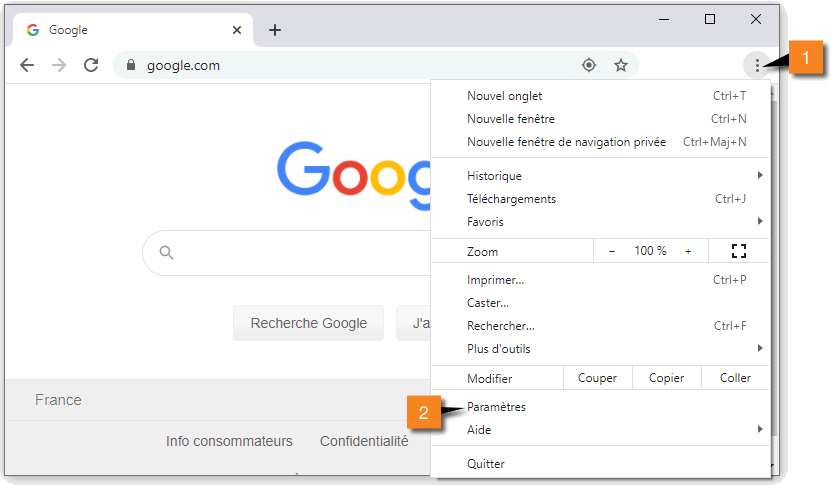
2. Sur votre droite, glissez l'ascenseur 1 vers le bas afin d'atteindre le lien Paramètres avancés2.
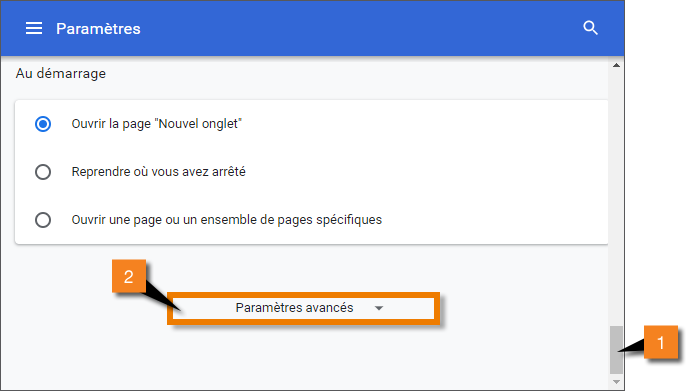
3. Faites glissez à nouveau l'ascenseur tout en bas de la fenêtre, puis cliquez sur Réinitialiser les paramètres du navigateur.
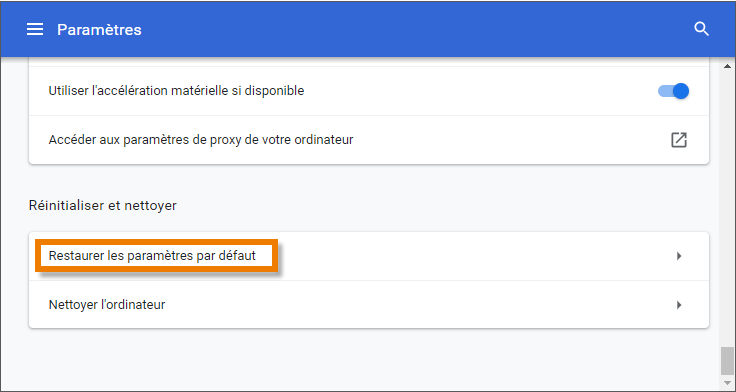
4. Une fenêtre d'avertissement s'affiche. Après avoir lu le détail des éléments impactés, cliquez sur Réinitialiser les paramètres.
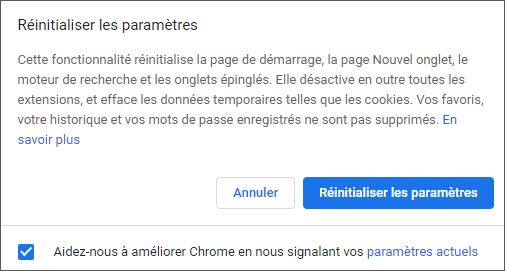
Une fois la réinitialisation effectuée, cliquez sur Fermer et sur OK.